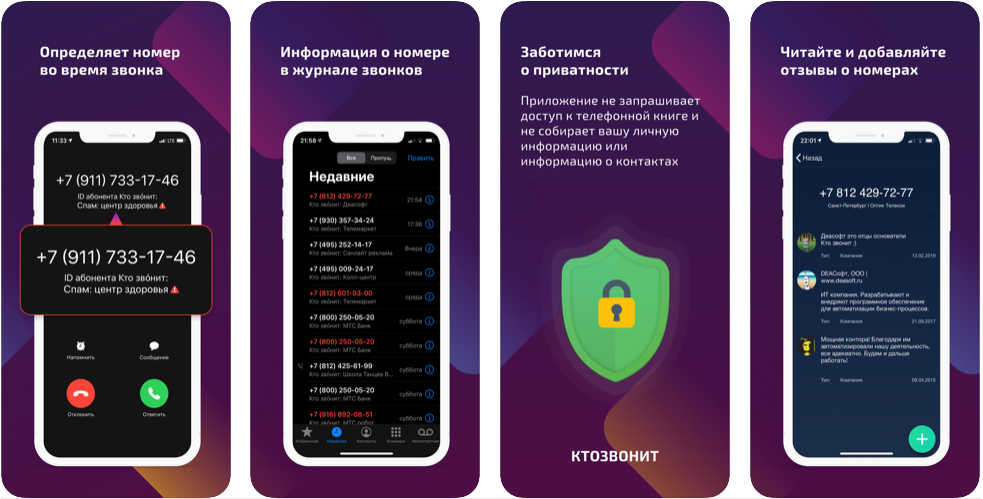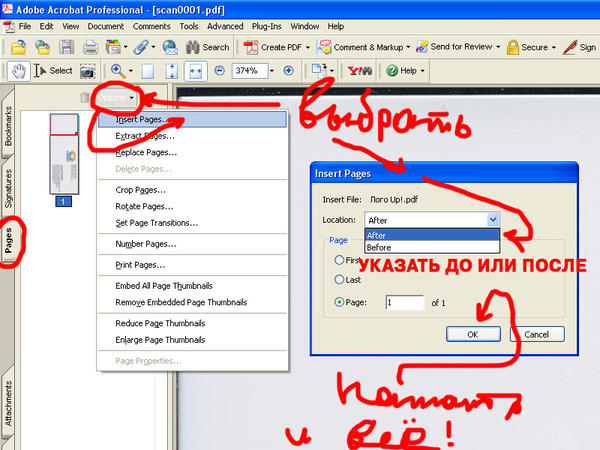Как удалить избранное в вк
Как удалить закладки ВКонтакте
Содержание
- Удаляем закладки ВКонтакте
- Выключаем функцию Закладки
- Удаляем людей из закладок
- Удаляем записи из закладок
- Удаляем ссылки из закладок
- Удаляем прочие записи из закладок
- Вопросы и ответы
В социальной сети ВКонтакте, помимо стандартной возможности оценивать записи лайками и впоследствии репостить их к себе на стену, также присутствует функция закладки. Благодаря данной возможности каждый пользователь может в кратчайшие сроки найти того или иного человека, или же попросту снять некогда поставленные оценки. Однако, несмотря ни на что, список избранного каждого пользователя, пользующегося этим функционалом, со временем захламляется.
Чтобы удалить закладки со своей страницы, не обязательно обладать углубленными знаниями функций данной соц. сети. В целом, единственное, что от вас требуется, это воспользоваться несколькими разделами настроек персональной странички.
В дополнение к основной информации о закладках важно добавить тот факт, что на сегодняшний день не существует ни одного работоспособного приложения или программы, нацеленных на автоматизацию всего описываемого процесса, которые могли бы считаться доверенными. Связано это непосредственно с глобальным обновление социальной сети ВКонтакте в 2016 году.
Методы удаления избранных файлов в большинстве имеют однородный характер, когда все действия сводятся к стандартному процессу стирания без выделения.
Выключаем функцию Закладки
В первую очередь следует обратить внимание на самый простой способ удаления всех избранных файлов со своего аккаунта в социальной сети ВКонтакте. Заключается этот метод в том, чтобы попросту отключить часть интерфейса сайта, ответственную за отображение соответствующего раздела.
Такой способ можно едва ли назвать полноценным, так как после повторного включения функции, ранее добавленные пользователи и записи никуда не денутся. Но все же это может помочь некоторым людям, которые не особо сильно стремятся к использованию подобного ассортимента.
- Перейдите к сайту ВК и раскройте главное меню в правом верхнем углу.
- Из представленного списка кликните по разделу «Настройки».
- В навигационном меню выберите раздел «Общее».
- На открытой странице в самом верху найдите пункт «Меню сайта» и кликните по рядом находящейся ссылке «Настроить отображение пунктов меню».
- Теперь, находясь на вкладке «Основные», вам необходимо пролистать представленный список разделов до самого низа.
- Добравшись до пункта «Закладки», кликните в любой области данной строки, сняв тем самым галочку, расположенную с правой стороны от наименования.
- Нажмите кнопку «Сохранить», чтобы новые установки вступили в силу.
Вследствие подобных манипуляций любое упоминание функции Закладки полностью исчезнет с вашей страницы, а все ранее помещенные туда пользователи и записи больше не будут отмечены избранными.
Полностью удалить что-либо из избранного можно только при условии, что соответствующая функция включена.
То есть, отключая подобные возможности, вы добровольно отказываетесь от более надежного процесса очищения списка.
Удаляем людей из закладок
Всего в нужном нам разделе присутствует шесть различных вкладок, на каждой из которых находятся отмеченные вами соответствующим образом записи определенного типа. Одной из представленных вкладок является раздел «Люди», в который попадают все пользователи, которых вы когда-либо добавляли в закладки.
- Через главное меню ВКонтакте перейдите в раздел «Закладки».
- С помощью навигационного меню в правой части экрана переключитесь к пункту «Люди».
- Найдите в представленном списке человека, которого требуется удалить и наведите курсор мышки на его фотографию профиля.
- Кликните на появившуюся вверху справа иконку крестика со всплывающей подсказкой «Удалить из закладок».
- В открывшемся диалоговом окне «Предупреждение» нажмите кнопку «Удалить».
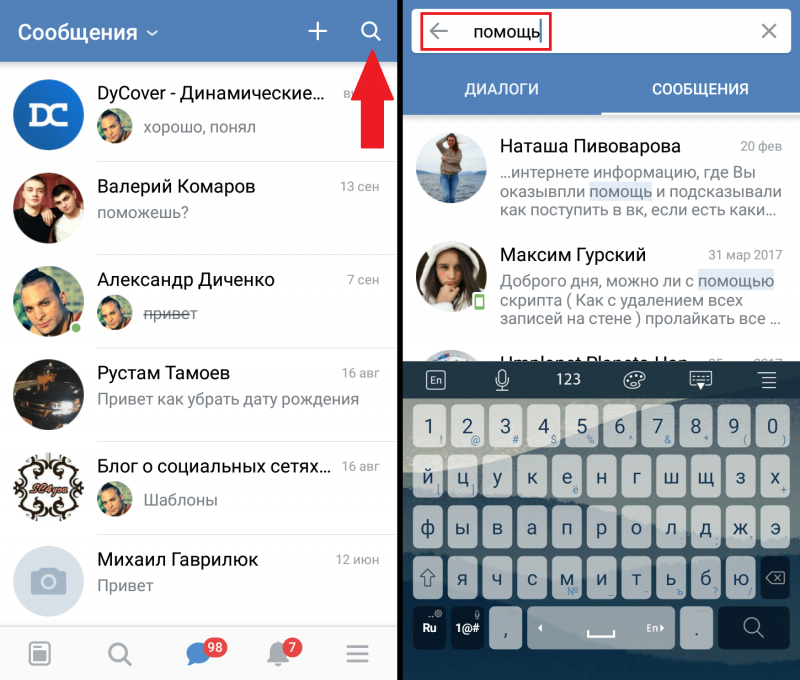
Также возможно убрать человека из списка избранного с помощью соответствующей функции на странице нужного человека.
- Перейдите на страницу пользователя, которого требуется удалить, найдите под фотографией профиля кнопку «…» и нажмите на нее.
- Из представленного списка выберите пункт «Удалить из закладок».
После проделанных действий человек будет удален из данного списка без возможности мгновенного восстановления. Однако если вам захочется вернуть пользователя к себе в избранное, вы можете это сделать традиционным способом с его персональной страницы.
Удаляем записи из закладок
По своей сути раздел «Записи», расположенный в закладках, является в буквальном смысле местом сбора совершенно всех постов, которые вы когда-либо отмечали лайками. Удаление любой записи из этого списка повлечет за собой непосредственно снятие вашего лайка.
Так как репосты и лайки связаны друг с другом, после отмены выставленной оценки тот или иной пост также покинет вашу стену, если был туда ранее добавлен.

- Находясь в разделе «Закладки», с помощью навигационного меню переключитесь на вкладку «Записи».
- Пролистайте представленный список постов, отыскав ненужную запись.
- Кликните по надписи «Нравится», предназначенной для отмены вашей оценки.
При необходимости вы можете оставить на данной странице только заметки, установив соответствующую галочку в самом верху.
Заметьте, что обычно данный раздел не очищается, так как сюда попадают буквально любые оцененные записи. Инструкция является актуальной только в тех случаях, когда вы производите максимально углубленную чистку личного профиля.
Удаляем ссылки из закладок
Избавиться от какой-либо ссылки в закладках, ранее туда помещенной, но теперь ненужной, достаточно легко.
- Через навигационное меню переключитесь к разделу «Ссылки».
- В представленном списке найдите ненужную запись и наведите на нее курсор мыши.

- С правой стороны от изображения и названия ссылки кликните по значку крестика со всплывающей подсказкой «Удалить ссылку».
Все действия, связанные с этой частью функционала Закладки, являются максимально упрощенными во всех смыслах, в отличии ото всех остальных пунктов.
Удаляем прочие записи из закладок
Чтобы убрать из раздела с избранным материалом ВКонтакте какие-то ненужные фотографии, видеоролики или товары, вам также придется полностью в ручном режиме снять некогда поставленные лайки. Однак,о в отличие от процесса удаления обычных записей, описанного ранее, вам потребуется по отдельности открывать каждый стираемый файл.
В случае с удалением фотографий и товаров весь процесс можно несколько упростить, попросту перелистывая записи в режиме полноэкранного просмотра.
- Находясь в разделе «Закладки», через навигационное меню переключитесь на нужную вкладку. Это могут быть «Фотографии», «Видео» или «Товары», в зависимости от типа стираемой информации.

- Оказавшись на странице с записями, найдите ненужный файл и кликните по нему, открыв в режиме просмотра.
- В самом низу под записью нажмите кнопку «Нравится», чтобы убрать оценку.
- После всех описанных действий не забывайте обновлять страничку, чтобы записи своевременно исчезали из общего представления и не мешали вам проводить дальнейшую очистку.
Вдобавок ко всему, заметьте, что совершенно любая запись, которая добавляется в избранное путем выставления вашей оценки, может быть оттуда удалена при отсутствии лайка. То есть, вы можете просто пролистать, например, фотографии какого-то человека и убрать лайки, удалив заодно эти файлы из закладок.
Желаем вам удачи!
Как удалить закладки В Контакте
Как удалить закладки В Контакте
Содержание
- 1 Как удалить закладки В Контакте
- 2 Что такое закладки В Контакте
- 3 Каким образом удалить закладки В Контакте
- 4 Как удалить закладки Вконтакте
- 5 Как удалить фото в закладках Вконтакте
- 6 Как удалить видео из закладок
- 7 Как удалить запись из закладок Вконтакте
- 8 Как удалить пользователя из закладок
- 9 Как удалить товар из закладок
- 10 Как удалить ссылку из закладок
- 11 Как удалить фото из закладок вк – Как удалить фото из закладок ВКонтакте?
- 12 Как удалить закладки в контакте
- 12.
 1 Полезные сведения
1 Полезные сведения - 12.2 Пошаговая инструкция: удаляем закладки ВКонтакте
- 12.3 Удаление группы из закладок
- 12.4 Удаляем из закладок фото, видео и записи
- 12.
- 13 Как удалить закладки В Контакте
- 13.1 Что такое закладки В Контакте
- 13.2 Каким образом удалить закладки В Контакте
- 14 Удаляем закладки ВКонтакте
- 15 Удаляем закладки ВКонтакте
- 15.1 Выключаем функцию Закладки
- 15.2 Удаляем людей из закладок
- 15.3 Удаляем записи из закладок
- 15.4 Удаляем ссылки из закладок
- 15.5 Удаляем прочие записи из закладок
Закладки в социальной сети «В Контакте» выполняют ту же функцию, что и закладки в любом интернет-браузере. С помощью этого инструмента пользователь может отметить какую-то полезную для себя
информацию, чтобы впоследствии была возможность в необходимый момент ее открыть.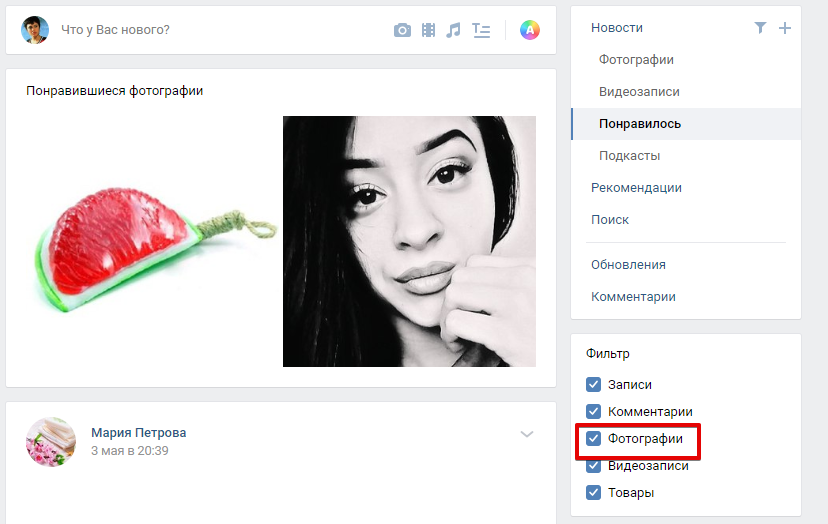 «В контакте» существует несколько видов закладок в зависимости от добавляемой туда информации.
«В контакте» существует несколько видов закладок в зависимости от добавляемой туда информации.
Первый тип — это фотографии. Все понравившиеся фотографии, под которыми пользователь ставит «лайк», автоматически переносятся в соответствующую вкладку закладок, в которой они хранятся в порядке хронологии от более старых к самым новым.
Второй тип — видео, которые добавляются в раздел «видео» абсолютно по такому же принципу, что и фотографии.
Третий тип — это записи, так называемые посты. Все понравившиеся пользователю записи, обозначенные лайком, также добавляются в закладки по порядку. Помимо этого, в закладки можно добавлять и сами страницы в контакте других пользователей. Для этого, находясь на странице, следует нажать в левом нижнем углу (под аудио и видеозаписями) кнопку «добавить в закладки». И, наконец, добавлять можно товары, а также ссылки, например, на понравившиеся сообщества, в которые вступать пользователь пока не хочет.
Любой активный пользователь В Контакте рано или поздно задается вопросом: «Как же удалить ставшие ненужными закладки?». Для начала необходимо перейти на вкладку «мои закладки», которая отображается слева в основном меню вашей странички. Если же человек не пользуется закладками, но по какой-то причине ему нужно почистить их список, то для начала нужно включить их отображение в меню, поскольку, скорее всего, оно выключено. Для этого нужно открыть вкладку «мои настройки» и в самом верхнем разделе «дополнительные сервисы» пометить галочкой пункт «мои закладки».
После того как меню закладок открыто, можно начать их удаление. Здесь стоит отметить, что в случае если пользователю требуется удалить большое количество контента или абсолютно всю информацию из закладок, процесс стандартного удаления займет достаточно много времени. Особенно если дело касается понравившихся фотографий, видео и записей В Контакте. В связи с этим существует как минимум два способа удаления закладок.
В связи с этим существует как минимум два способа удаления закладок.
Первый способ удаления закладок — это стандартный. Чтобы удалить ненужные ссылки следует перейти в
соответствующую вкладку и щелкнуть по крестику в правом верхнем углу удаляемой ссылки. Абсолютно аналогичным способом удаляются закладки из вкладок «товары» и «люди». В случае с заложенными страницами людей нужно нажать на крестик в правом верхнем углу аватарки удаляемой страницы.
Совершенно по-другому дело обстоит с удалением из закладок ненужных фотографий, видео и записей. Например, чтобы удалить фотографию нужно перейти во вкладку «фотографии», затем щелкнуть по удаляемому снимку, и еще раз нажать на «лайк». Соответственно ваш лайк снимается с записи, и она пропадает из раздела закладок. Абсолютно также удаляются видео и записи. Такой способ хорош, когда нужно удалить небольшое количество информации. Если же нужно почистить практически весь список, то такое удаление отнимет массу времени и сил. Все потому что социальной сетью «в контакте» не предусмотрено одновременное удаление нескольких или сразу всех закладок. В возникшей ситуации варианта решения проблемы два: либо долго и упорно удалять все ненужное, и впоследствии десять раз думать, прежде чем «лайкать» какую-либо запись либо воспользоваться альтернативными способами удаления.
Все потому что социальной сетью «в контакте» не предусмотрено одновременное удаление нескольких или сразу всех закладок. В возникшей ситуации варианта решения проблемы два: либо долго и упорно удалять все ненужное, и впоследствии десять раз думать, прежде чем «лайкать» какую-либо запись либо воспользоваться альтернативными способами удаления.
Одним из таких способов является использование различных расширений. В качестве одного из таких расширений, которые упрощают действия по редактированию страницы, можно привести в пример расширение «VkOpt». Эта программа находится в свободном доступе в интернете. Перед его скачиванием следует только указать интернет-браузер, который вы используете для посещения социальной сети. После скачивания нужно включить «VkOpt» в списке используемых расширений браузера. После его включения при переходе в список закладок на странице в правом верхнем углу появляется надпись «действия». Щелкнув по ней в раскрываемом списке надо выбрать «удалить лайки», после чего расширение начинает автоматически снимать все поставленные на фотографиях, видео, или записях «лайки», соответственно удаляя всю информацию из закладок. Таким образом, процесс удаления автоматизируется и экономит значительное время. Единственный минус — в процессе удаления следует периодически вводить «капчу». Значительным же плюсом использования расширения является то, что кроме удаления закладок появляется значительное количество дополнительных функций, облегчающих редактирование содержимого личной странички В Контакте.
Таким образом, процесс удаления автоматизируется и экономит значительное время. Единственный минус — в процессе удаления следует периодически вводить «капчу». Значительным же плюсом использования расширения является то, что кроме удаления закладок появляется значительное количество дополнительных функций, облегчающих редактирование содержимого личной странички В Контакте.
kakpravilino.com
Как удалить закладки Вконтакте
Закладки — универсальное хранилище, куда попадают фотографии, видео и посты, которые мы отметили лайком, то есть которые нам понравились. В любой момент, Вы можете перейти в раздел Закладки и посмотреть информацию, которую Вы отметили лайком ранее, все хранится там и никуда не делось.
Если в основном меню, которое расположено в полной версии Вконтакте слева, у вас нет пункта Закладки, его нужно включить. Для этого наводим курсор на меню до появления шестеренки и нажимаем на нее.
Находим во вкладке Основные, которая открыта по умолчанию, Закладки и отмечаем ее галочкой.
Теперь рассмотрим подробнее процесс удаления всех закладок, которые есть.
Как удалить фото в закладках Вконтакте
Все закладки разбиты на разделы — фотографии, видео, записи, люди, товары и ссылки.
Чтобы удалить фото из Закладок, достаточно открыть ее и убрать лайк. Для удаления всех фотографий сразу, придется открывать каждую для проделывания операции удаления лайка, к сожалению автоматизированного способа очистки фото из Закладок разработчиками Вконтакте не предусмотрены. Таким образом, если у Вас много фотографий, придется удалять по одной. Результат Вы увидите только после обновления страницы.
Как удалить видео из закладок
Видео удаляется тем же способом, что и фото. Открываем видеозаписи, снимаем отметку мне нравится, закрываем.
Как удалить запись из закладок Вконтакте
Процесс тот же самый, только ничего открывать не нужно. Листаем страницу и убираем лайк под каждым постом. Параллельно существует возможность отписать от неинтересных сообществ и групп — над каждой записью есть соответствующая кнопка.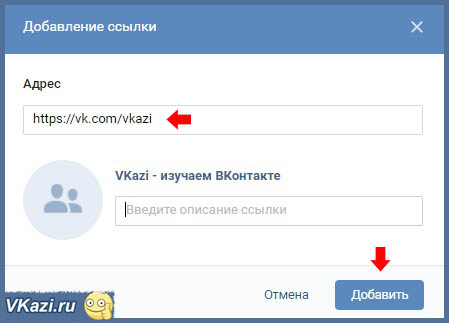
Как удалить пользователя из закладок
Переходим во вкладку Люди и видим тех, кого Вы по какой то причине добавили в закладки. Для удаления наводим курсор на человека и жмем на крестик, похоже на процесс удаления подписчиков Вконтакте.
Если у Вас много людей в Закладках, для полного очищения придется удалять по одному, иначе никак.
Как удалить товар из закладок
Товары неудобны в плане удаления, как фото и видео. Каждый нужно открывать и убирать лайк. Так как товары Вконтакте появились недавно, остается надеяться, что у Вас их много не скопилось.
Как удалить ссылку из закладок
А вот с ссылками все просто — похоже с пользователями, только крестик расположен справа от ссылки.
Также Вы можете добавить ссылку, не покидая интерфейс Закладок. Принимаются только внутренние ссылки Вконтакте, внешний сайт не сохранится.
searchlikes.ru
Как удалить фото из закладок вк – Как удалить фото из закладок ВКонтакте?
Как удалить закладки в контакте
Согласитесь, на сегодняшний день жизнь большинства молодых (и не очень) людей связана с социальными сетями.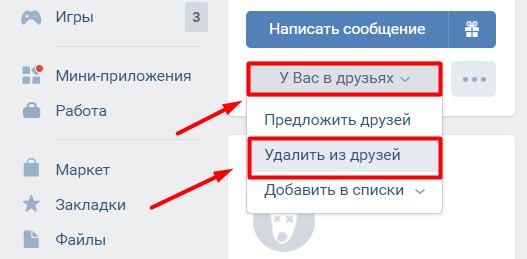 Бывает, в социальной сети вконтакте вам необходимо, например, присмотреться, понаблюдать за конкретным человеком, однако вы не хотите сразу добавить его себе в друзья. Или же вас интересуют изменения, происходящие в определенной группе. Возможно, Вы нашли фильмы или изображения, которые захотите пересмотреть позже. В таком случае удобно добавить объект в свои закладки, чтобы потом не тратить время на его поиски в контакте. Со временем эти закладки можно будет удалить в связи с ненадобностью.
Бывает, в социальной сети вконтакте вам необходимо, например, присмотреться, понаблюдать за конкретным человеком, однако вы не хотите сразу добавить его себе в друзья. Или же вас интересуют изменения, происходящие в определенной группе. Возможно, Вы нашли фильмы или изображения, которые захотите пересмотреть позже. В таком случае удобно добавить объект в свои закладки, чтобы потом не тратить время на его поиски в контакте. Со временем эти закладки можно будет удалить в связи с ненадобностью.
Полезные сведения
Закладки – это упрощенный доступ к избранным страничкам, видеозаписям, фото, группам вконтакте. Добавлять их проще простого. Так, например, картинки, видеозаписи автоматически добавляются в ваш список, после того как вы нажали «мне нравится» под ними.
Чтоб в контакте быстро находить нужного вам человека, откройте сначала его страничку. А потом нажмите «добавить в закладки» (располагается с левой стороны, ниже перечисления интересных сообществ, песен, видео).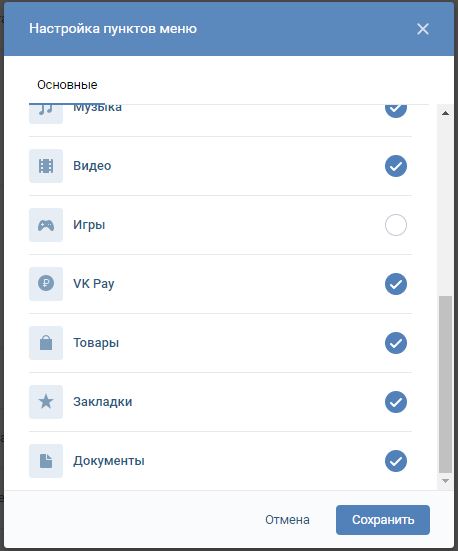
Похожим способом добавляются в избранное интересные группы. Единственное отличие: слово «добавить» в сообществах расположено с правой стороны, под изображением. Поэтому у пользователей вконтакте чаще возникают вопросы, когда нужно убрать из отмеченного чей-то профиль или сообщество.
Пошаговая инструкция: удаляем закладки ВКонтакте
Со временем некоторые люди, изображения или фильмы теряют для Вас свою актуальность. Поэтому от них нужно избавиться, чтобы они не мешали Вам пользоваться сетью в контакте. Вся процедура в среднем займет у Вас минуту, а то и меньше. Ничего сложного в этом нет. Основная проблема в том, что далеко не все пользователи знают о различных возможностях в контакте.
Итак, если Вам необходимо удалить ненужные закладки ВКонтакте, тогда выполните следующие шаги:
- зайдите на свою страницу, и найдите «Мои закладки» (с левой стороны странички в перечне, где также указаны «Друзья», «Сообщения», «Группы» и пр.). Если такой закладки нет, то Вам ее необходимо включить зайдя в Мои Настройки — Общее;
- список людей, которых вы когда-то добавляли в избранное вконтакте, находится во вкладке «Люди»;
- выбираете человека, профиль которого хотите удалить, переходите на его страницу;
- с левой стороны странички, внизу под видео, ищите «Удалить из закладок» (располагается там же, где была надпись, с помощью которой вы добавляли страницу в избранное) и нажимаете на нее.
 Все, готово! Как видите, пришлось осуществить всего несколько несложных шагов.
Все, готово! Как видите, пришлось осуществить всего несколько несложных шагов.
Удаление группы из закладок
Чтобы удалить в контакте группу, информация в которой Вас больше не интересует, нужно проделать действия, аналогичные тем, что были указаны выше. Только обратите внимание, что список сообществ Вы увидите, если откроете «Мои закладки», а далее «Ссылки».
Удаляем из закладок фото, видео и записи
Выше уже было указано, что видеофильмы, записи, фотографии попадают к Вам в списки любимых автоматически, после того как отметите под ними «мне нравится». Поэтому, чтобы убрать ранее интересовавшие Вас объекты вконтакте, нужно снова открыть один из них, а потом повторно нажать «мне нравится» (фактически отменить свое раннее действие). К сожалению, одним действием удалить все объекты-закладки в контакте пока невозможно.
Как удалить закладки В Контакте
Что такое закладки В КонтактеЗакладки в социальной сети «В Контакте» выполняют ту же функцию, что и закладки в любом интернет-браузере. С помощью этого инструмента пользователь может отметить какую-то полезную для себя информацию, чтобы впоследствии была возможность в необходимый момент ее открыть. «В контакте» существует несколько видов закладок в зависимости от добавляемой туда информации.
С помощью этого инструмента пользователь может отметить какую-то полезную для себя информацию, чтобы впоследствии была возможность в необходимый момент ее открыть. «В контакте» существует несколько видов закладок в зависимости от добавляемой туда информации.
Первый тип — это фотографии. Все понравившиеся фотографии, под которыми пользователь ставит «лайк», автоматически переносятся в соответствующую вкладку закладок, в которой они хранятся в порядке хронологии от более старых к самым новым.
Второй тип — видео, которые добавляются в раздел «видео» абсолютно по такому же принципу, что и фотографии.
Третий тип — это записи, так называемые посты. Все понравившиеся пользователю записи, обозначенные лайком, также добавляются в закладки по порядку. Помимо этого, в закладки можно добавлять и сами страницы в контакте других пользователей. Для этого, находясь на странице, следует нажать в левом нижнем углу (под аудио и видеозаписями) кнопку «добавить в закладки». И, наконец, добавлять можно товары, а также ссылки, например, на понравившиеся сообщества, в которые вступать пользователь пока не хочет.
И, наконец, добавлять можно товары, а также ссылки, например, на понравившиеся сообщества, в которые вступать пользователь пока не хочет.
Любой активный пользователь В Контакте рано или поздно задается вопросом: «Как же удалить ставшие ненужными закладки?». Для начала необходимо перейти на вкладку «мои закладки», которая отображается слева в основном меню вашей странички. Если же человек не пользуется закладками, но по какой-то причине ему нужно почистить их список, то для начала нужно включить их отображение в меню, поскольку, скорее всего, оно выключено. Для этого нужно открыть вкладку «мои настройки» и в самом верхнем разделе «дополнительные сервисы» пометить галочкой пункт «мои закладки».
После того как меню закладок открыто, можно начать их удаление. Здесь стоит отметить, что в случае если пользователю требуется удалить большое количество контента или абсолютно всю информацию из закладок, процесс стандартного удаления займет достаточно много времени. Особенно если дело касается понравившихся фотографий, видео и записей В Контакте. В связи с этим существует как минимум два способа удаления закладок.
Особенно если дело касается понравившихся фотографий, видео и записей В Контакте. В связи с этим существует как минимум два способа удаления закладок.
Первый способ удаления закладок — это стандартный. Чтобы удалить ненужные ссылки следует перейти в соответствующую вкладку и щелкнуть по крестику в правом верхнем углу удаляемой ссылки. Абсолютно аналогичным способом удаляются закладки из вкладок «товары» и «люди». В случае с заложенными страницами людей нужно нажать на крестик в правом верхнем углу аватарки удаляемой страницы.
Совершенно по-другому дело обстоит с удалением из закладок ненужных фотографий, видео и записей. Например, чтобы удалить фотографию нужно перейти во вкладку «фотографии», затем щелкнуть по удаляемому снимку, и еще раз нажать на «лайк». Соответственно ваш лайк снимается с записи, и она пропадает из раздела закладок. Абсолютно также удаляются видео и записи. Такой способ хорош, когда нужно удалить небольшое количество информации. Если же нужно почистить практически весь список, то такое удаление отнимет массу времени и сил. Все потому что социальной сетью «в контакте» не предусмотрено одновременное удаление нескольких или сразу всех закладок. В возникшей ситуации варианта решения проблемы два: либо долго и упорно удалять все ненужное, и впоследствии десять раз думать, прежде чем «лайкать» какую-либо запись либо воспользоваться альтернативными способами удаления.
Если же нужно почистить практически весь список, то такое удаление отнимет массу времени и сил. Все потому что социальной сетью «в контакте» не предусмотрено одновременное удаление нескольких или сразу всех закладок. В возникшей ситуации варианта решения проблемы два: либо долго и упорно удалять все ненужное, и впоследствии десять раз думать, прежде чем «лайкать» какую-либо запись либо воспользоваться альтернативными способами удаления.
Одним из таких способов является использование различных расширений. В качестве одного из таких расширений, которые упрощают действия по редактированию страницы, можно привести в пример расширение «VkOpt». Эта программа находится в свободном доступе в интернете. Перед его скачиванием следует только указать интернет-браузер, который вы используете для посещения социальной сети. После скачивания нужно включить «VkOpt» в списке используемых расширений браузера. После его включения при переходе в список закладок на странице в правом верхнем углу появляется надпись «действия». Щелкнув по ней в раскрываемом списке надо выбрать «удалить лайки», после чего расширение начинает автоматически снимать все поставленные на фотографиях, видео, или записях «лайки», соответственно удаляя всю информацию из закладок. Таким образом, процесс удаления автоматизируется и экономит значительное время. Единственный минус — в процессе удаления следует периодически вводить «капчу». Значительным же плюсом использования расширения является то, что кроме удаления закладок появляется значительное количество дополнительных функций, облегчающих редактирование содержимого личной странички В Контакте.
Щелкнув по ней в раскрываемом списке надо выбрать «удалить лайки», после чего расширение начинает автоматически снимать все поставленные на фотографиях, видео, или записях «лайки», соответственно удаляя всю информацию из закладок. Таким образом, процесс удаления автоматизируется и экономит значительное время. Единственный минус — в процессе удаления следует периодически вводить «капчу». Значительным же плюсом использования расширения является то, что кроме удаления закладок появляется значительное количество дополнительных функций, облегчающих редактирование содержимого личной странички В Контакте.
offvkontakte.ru
Удаляем закладки ВКонтакте
В социальной сети ВКонтакте, помимо стандартной возможности оценивать записи лайками и впоследствии репостить их к себе на стену, также присутствует функция закладки. Благодаря данной возможности каждый пользователь может в кратчайшие сроки найти того или иного человека, или же попросту снять некогда поставленные оценки. Однако, несмотря ни на что, список избранного каждого пользователя, пользующегося этим функционалом, со временем захламляется.
Удаляем закладки ВКонтакте
Чтобы удалить закладки со своей страницы, не обязательно обладать углубленными знаниями функций данной соц. сети. В целом, единственное, что от вас требуется, это воспользоваться несколькими разделами настроек персональной странички.
В дополнение к основной информации о закладках важно добавить тот факт, что на сегодняшний день не существует ни одного работоспособного приложения или программы, нацеленных на автоматизацию всего описываемого процесса, которые могли бы считаться доверенными. Связано это непосредственно с глобальным обновление социальной сети ВКонтакте в 2016 году.
Методы удаления избранных файлов в большинстве имеют однородный характер, когда все действия сводятся к стандартному процессу стирания без выделения.
Выключаем функцию Закладки
В первую очередь следует обратить внимание на самый простой способ удаления всех избранных файлов со своего аккаунта в социальной сети ВКонтакте. Заключается этот метод в том, чтобы попросту отключить часть интерфейса сайта, ответственную за отображение соответствующего раздела.
Такой способ можно едва ли назвать полноценным, так как после повторного включения функции, ранее добавленные пользователи и записи никуда не денутся. Но все же это может помочь некоторым людям, которые не особо сильно стремятся к использованию подобного ассортимента.
- Перейдите к сайту ВК и раскройте главное меню в правом верхнем углу.
Из представленного списка кликните по разделу «Настройки».
В навигационном меню выберите раздел «Общее».
На открытой странице в самом верху найдите пункт «Меню сайта» и кликните по рядом находящейся ссылке «Настроить отображение пунктов меню».
Добравшись до пункта «Закладки», кликните в любой области данной строки, сняв тем самым галочку, расположенную с правой стороны от наименования.
Нажмите кнопку «Сохранить», чтобы новые установки вступили в силу.
Вследствие подобных манипуляций любое упоминание функции Закладки полностью исчезнет с вашей страницы, а все ранее помещенные туда пользователи и записи больше не будут отмечены избранными.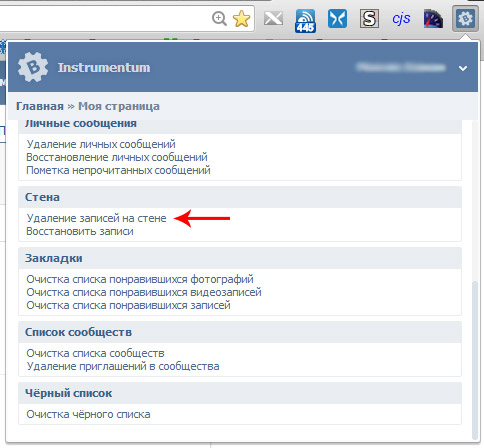
Полностью удалить что-либо из избранного можно только при условии, что соответствующая функция включена. То есть, отключая подобные возможности, вы добровольно отказываетесь от более надежного процесса очищения списка.
Удаляем людей из закладок
Всего в нужном нам разделе присутствует шесть различных вкладок, на каждой из которых находятся отмеченные вами соответствующим образом записи определенного типа. Одной из представленных вкладок является раздел «Люди», в который попадают все пользователи, которых вы когда-либо добавляли в закладки.
- Через главное меню ВКонтакте перейдите в раздел «Закладки».
С помощью навигационного меню в правой части экрана переключитесь к пункту «Люди».
Найдите в представленном списке человека, которого требуется удалить и наведите курсор мышки на его фотографию профиля.
Кликните на появившуюся вверху справа иконку крестика со всплывающей подсказкой «Удалить из закладок».
В открывшемся диалоговом окне «Предупреждение» нажмите кнопку «Удалить».
Также возможно убрать человека из списка избранного с помощью соответствующей функции на странице нужного человека.
- Перейдите на страницу пользователя, которого требуется удалить, найдите под фотографией профиля кнопку «…» и нажмите на нее.
Из представленного списка выберите пункт «Удалить из закладок».
После проделанных действий человек будет удален из данного списка без возможности мгновенного восстановления. Однако если вам захочется вернуть пользователя к себе в избранное, вы можете это сделать традиционным способом с его персональной страницы.
Удаляем записи из закладок
По своей сути раздел «Записи», расположенный в закладках, является в буквальном смысле местом сбора совершенно всех постов, которые вы когда-либо отмечали лайками. Удаление любой записи из этого списка повлечет за собой непосредственно снятие вашего лайка.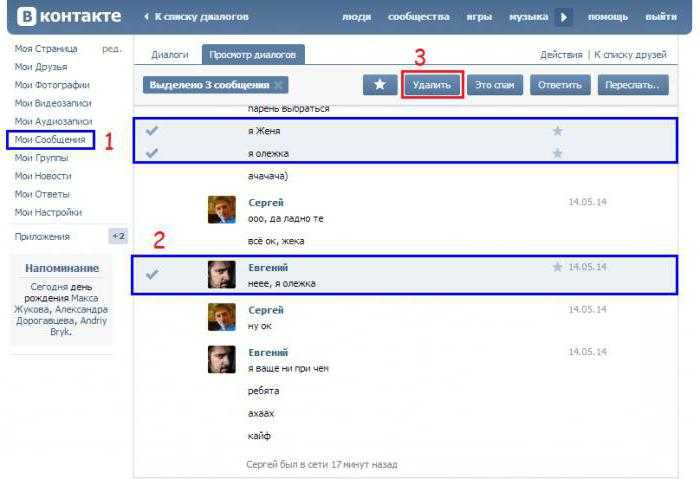
Так как репосты и лайки связаны друг с другом, после отмены выставленной оценки тот или иной пост также покинет вашу стену, если был туда ранее добавлен.
- Находясь в разделе «Закладки», с помощью навигационного меню переключитесь на вкладку «Записи».
Пролистайте представленный список постов, отыскав ненужную запись.
При необходимости вы можете оставить на данной странице только заметки, установив соответствующую галочку в самом верху.
Заметьте, что обычно данный раздел не очищается, так как сюда попадают буквально любые оцененные записи. Инструкция является актуальной только в тех случаях, когда вы производите максимально углубленную чистку личного профиля.
Удаляем ссылки из закладок
Избавиться от какой-либо ссылки в закладках, ранее туда помещенной, но теперь ненужной, достаточно легко.
- Через навигационное меню переключитесь к разделу «Ссылки».

В представленном списке найдите ненужную запись и наведите на нее курсор мыши.
С правой стороны от изображения и названия ссылки кликните по значку крестика со всплывающей подсказкой «Удалить ссылку».
Все действия, связанные с этой частью функционала Закладки, являются максимально упрощенными во всех смыслах, в отличии ото всех остальных пунктов.
Удаляем прочие записи из закладок
Чтобы убрать из раздела с избранным материалом ВКонтакте какие-то ненужные фотографии, видеоролики или товары, вам также придется полностью в ручном режиме снять некогда поставленные лайки. Однак,о в отличие от процесса удаления обычных записей, описанного ранее, вам потребуется по отдельности открывать каждый стираемый файл.
В случае с удалением фотографий и товаров весь процесс можно несколько упростить, попросту перелистывая записи в режиме полноэкранного просмотра.
- Находясь в разделе «Закладки», через навигационное меню переключитесь на нужную вкладку.
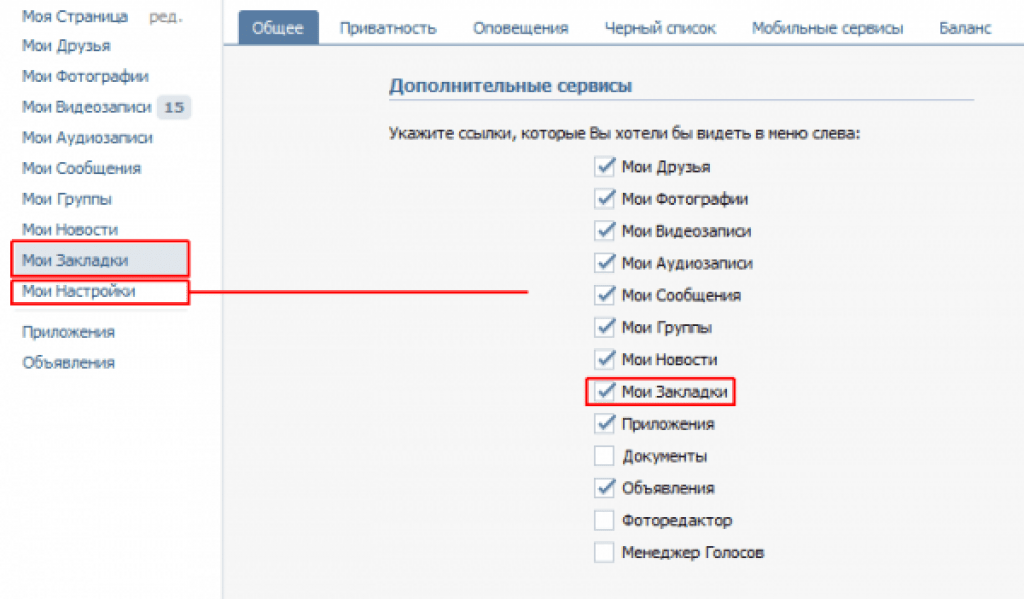 Это могут быть «Фотографии», «Видео» или «Товары», в зависимости от типа стираемой информации.
Это могут быть «Фотографии», «Видео» или «Товары», в зависимости от типа стираемой информации.
Оказавшись на странице с записями, найдите ненужный файл и кликните по нему, открыв в режиме просмотра.
В самом низу под записью нажмите кнопку «Нравится», чтобы убрать оценку.
После всех описанных действий не забывайте обновлять страничку, чтобы записи своевременно исчезали из общего представления и не мешали вам проводить дальнейшую очистку.
Вдобавок ко всему, заметьте, что совершенно любая запись, которая добавляется в избранное путем выставления вашей оценки, может быть оттуда удалена при отсутствии лайка. То есть, вы можете просто пролистать, например, фотографии какого-то человека и убрать лайки, удалив заодно эти файлы из закладок.
Желаем вам удачи!
Отблагодарите автора, поделитесь статьей в социальных сетях.
lumpics.ru
Поделиться:
- Предыдущая записьКак изменить язык в вк
- Следующая записьРегистрация ВКонтакте
×
Рекомендуем посмотреть
Adblock
detector
Как добавить в закладки ВКонтакте.
 Закладки в контакте (просмотр, добавление и удаление)
Закладки в контакте (просмотр, добавление и удаление) Сегодня мы решили сделать обзор этой страницы. Разберем пошагово, что и как можно сделать с помощью Закладок Вконтакте и почему люди так часто пользуются закладками.
Как посмотреть Закладки ВКонтакте?
Зайдя на свою страницу в vk.com, найдите меню, которое находится в левом разделе и откроется страница с разными вкладками «Фото», «Видео», «Записи», «Люди» и «Ссылки». С таким количеством разделов ориентироваться намного проще и быстрее.
- В разделе "Фотографии" будут отображаться фотографии для скачивания пользователями сайта, которые есть у вас в друзьях. Стоит сразу отметить, что картинки и фотографии людей, которые подписаны на вашу страницу, там не отображаются — только обновления друзей.
- Во вкладке "Видео" вы можете посмотреть видеоролики, клипы, фильмы и другие видеоматериалы друзей, которые были загружены в последнее время. Здесь также можно не видеть обновления, происходящие на страницах подписчиков.
- Вкладка "Записи" в закладках дает возможность следить за новыми публикациями, которые появляются на страницах друзей. Как только какая-нибудь группа, бубнет личную страницу или пользователь разместит запись на собственной стене или нажмет на какую-нибудь запись, чтобы "рассказать друзьям" - публикация появится во вкладке "Записи".
- С помощью раздела "Люди" вы всегда сможете очень быстро найти человека, который вам интересен и на страницу которого очень часто заходите. зайдите на страницу профиля пользователя и внизу нажмите на «кнопку».
- В разделе "Ссылки" будут отображаться паблики и группы, которые были добавлены в закладки на vk.com. Добавив в закладки любое сообщество, в которое вы часто заходите - получите быстрый доступ к нему, не переходя на страницу группы/паблика.
Как добавить в Закладки ВКонтакте?
Для того, чтобы добавить человека в закладки, нужно зайти на страницу профиля и под основными разделами "Друзья", "Интересные страницы", "Видео и аудиозаписи" есть кнопка "Добавить в закладки" по при нажатии на вас в закладках появится .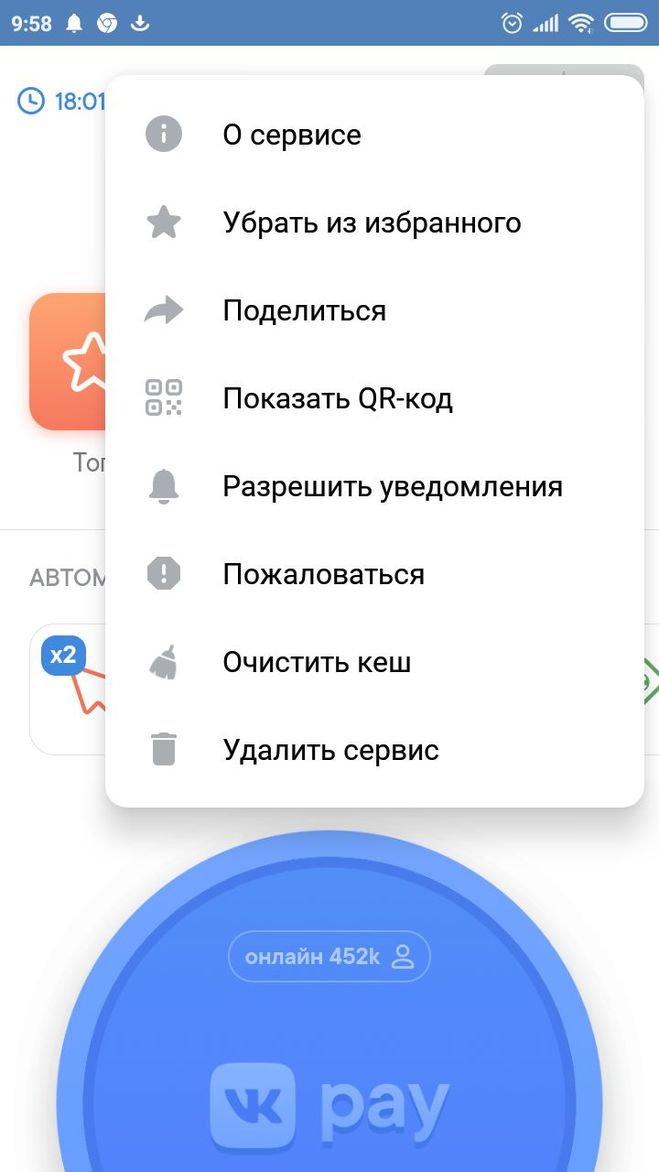 Пользователь будет отображаться во вкладке «Люди».
Пользователь будет отображаться во вкладке «Люди».
Также есть возможность добавить сообщество, которое мне понравилось и в которое вы часто заходите. Чтобы добавить паблик или группу в закладки, нужно зайти на страницу сообщества и нажать кнопку "" сразу под аватаркой. После того, как группа или паблик будут добавлены, они отобразятся во вкладке «Ссылки» и будут доступны для быстрого перехода по ним.
Записи со стен, фото и видео появятся в закладках, если там был добавлен интересный человек или сообщество.
Как удалить закладки вконтакте
Очень часто пользователи хотят удалить закладки Вконтакте, но не знают как это сделать. На самом деле все просто!
Очистить закладки ВКонтакте может быть так:
Если вам нужно отписаться от какой-то публичной страницы или группы, перейдите на вкладку «Ссылки», выберите ненужное сообщество и перейдите в него. Снизу в контекстном меню под аватаркой нажмите «Удалить из закладок». После удаления не будут появляться предупреждения с обновлениями этого сообщества.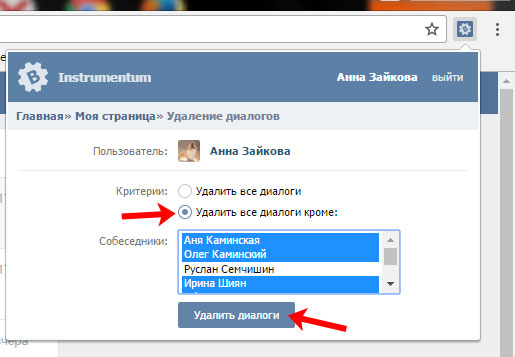
Зайдите на страницу и перейдите на нужную вам вкладку там. Например, если вы хотите удалить человека, чтобы заметить о его новых записях, перейдите на страницу «Люди» и, выбрав нужного человека, перейдите в его профиль и нажмите кнопку Удалить из закладок. После удаления оповещения с новостями этого пользователя перестанут приходить.
Вот и разобрались где Закладки Вконтакте, почему они так часто используются и как правильно ими пользоваться.
GD Звездный рейтинг
a Рейтинговая система WordPress
Закладки в контакте (просмотр, добавление и удаление), 3.1 из 5 на основе 7 оценок
Раздел с закладками появился «ВКонтакте» очень давно, но до сих пор часто возникают вопросы, зачем им пользоваться и как посмотреть закладки в «ВКонтакте» с компьютера. Далее в статье мы подробно расскажем в каждом из них.
Как просмотреть закладки
Чтобы увидеть, что представляет собой этот раздел, необходимо:
- Авторизован на вашей странице.

- В левом меню вы увидите пункт "Закладки", нажмите на него.
- Оказавшись на странице, вы увидите несколько вкладок: «Фото», «Видео», «Записи», «Люди», «Ссылки». Такое разграничение необходимо для того, чтобы можно было свободно ориентироваться и быстрее найти нужный файл.
Не знаете как посмотреть закладки в "ВК" с компьютера в разделе фото? Для этого нужно открыть вкладку «Фото» в разделе «Закладки». Там будут отображаться картинки, которые были загружены на сайт вашими друзьями.
Во вкладке "Видео" вы найдете видеоролики, ролики, фильмы и другие видеоматериалы, добавленные вашими друзьями.
Зайдя во вкладку "Записи", пользователь сможет увидеть все новые публикации, которые друзья разместили на личных страницах. А еще там отображается информация, опубликованная группами, пабликами и теми, кто поделился новостью через кнопку «Рассказать друзьям».
Думаете посмотреть закладки в "ВК" с компа у друга? Если вы хотите найти интересного человека или посмотреть страницу, на которую часто заходите, то это можно сделать через раздел «Люди».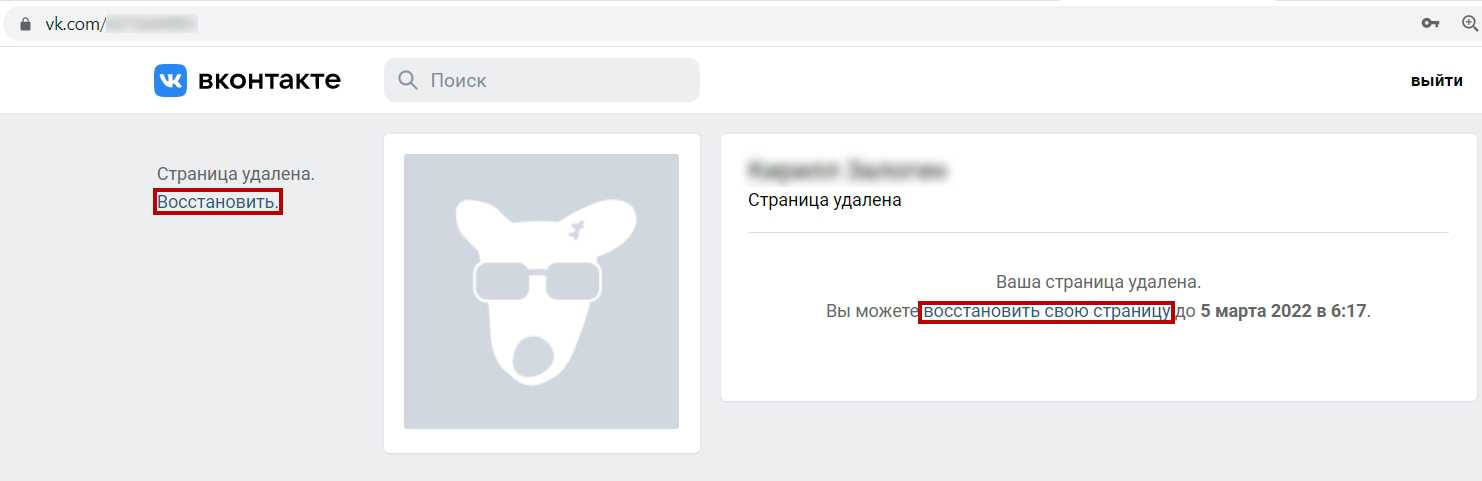 Чтобы постоянно не искать человека через поисковик, просто сделайте его профиль в этом разделе, для этого скопируйте ссылку на страницу пользователя и добавьте ее.
Чтобы постоянно не искать человека через поисковик, просто сделайте его профиль в этом разделе, для этого скопируйте ссылку на страницу пользователя и добавьте ее.
Не знаете как посмотреть закладки в "ВК" с компьютера на новой версии? Так же, как упоминалось выше. В разделе «Ссылки» вы увидите группы и паблики, ранее добавленные в этот раздел.
Как добавить человека в закладки?
Теперь вы знаете, как посмотреть закладки в «ВК» с компьютера, давайте узнаем, как закрепить интересную страницу. Для добавления профиля друга:
- Зайдите на его страницу.
- Выберите в меню "Добавить в закладки".
Если вы не видите такого предмета, его необходимо создать самостоятельно. Как это сделать?
- На своей странице откройте настройки.
- Далее - Раздел «Дополнительные услуги».
- Найдите вкладку «Общие» и рядом с пунктом «Мои закладки».
Как убрать закладки
Со временем некоторые сообщества становятся неинтересными или с кем-то перестаешь общаться, и тогда возникает необходимость удалить закладку. Как это сделать?
Как это сделать?
- Войдите в меню "Закладки", затем "ссылки".
- Выберите нужную группу для отписки, перейдите на эту страницу.
- Откройте контекстное меню Под аватаркой и нажмите кнопку "Удалить из закладок".
После выполнения этой процедуры обновления профиля вы больше не будете отображаться в закладках.
Для того чтобы исключить человека из закладок, следует выполнить те же действия только в меню закладок, перейти на вкладку "Люди" и выбрать из списка нужного человека для отписки. После этого уведомления об обновлениях его профиля не придут.
Теперь вы знаете, как посмотреть закладки в "ВК" с компьютера, и сможете правильно пользоваться этой функцией.
Это очень удобная функция, которая позволяет добавлять в избранное Страницы других пользователей, сообществ и так далее. Например, вы нашли в социальной сети очень интересного человека, но не хотите по каким-то причинам добавлять его в друзья. Просто добавьте его в закладки, и он даже не узнает об этом! И свою страницу в контакте, так что больше не потеряете.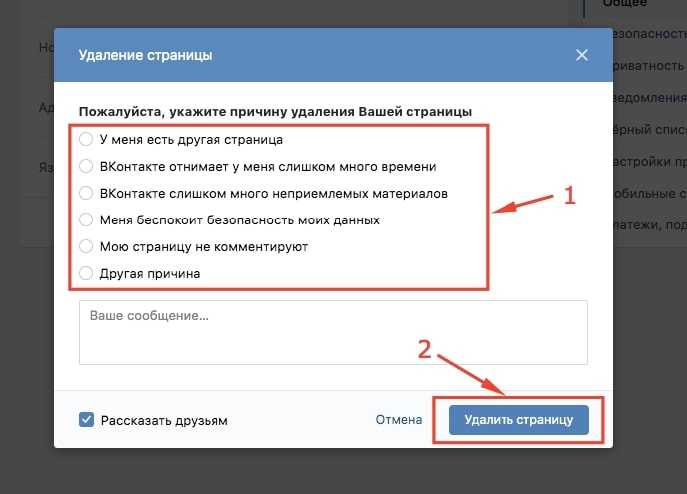 О том, как все это работает, мы и поговорим в нашей статье.
О том, как все это работает, мы и поговорим в нашей статье.
Как добавить в закладки быстро и просто
Чтобы добавить конкретного пользователя в Закладки Вконтакте, достаточно авторизоваться на его странице и прокрутить мышкой вниз. В самом низу вы увидите надпись «Добавить в закладки». Смело нажимайте его левой кнопкой мыши. Вот и все!
А как тогда этого человека в закладках найти? Для этого достаточно авторизоваться в одноименном разделе в своем меню. Если у вас нет такого пункта, войдите в настройки своей страницы и включите его там. Здесь же будет отображаться и то, что вы добавили, только во вкладке «Ссылки». Ну вызов без проблем. Но это еще не все, ведь вы можете сделать закладку на любой странице! Хотя не каждый даже продвинутый пользователь знает об этом секрете.
В разделе "Ссылки" есть функция, о которой не все знают. Если вы обратите внимание на специальное поле, то увидите, что там написано «Введите ссылку на любую страницу ВКонтакте». Другими словами, вы можете ввести в это поле любую ссылку, начинающуюся с vk.com. И сохранить в эти закладки любую страницу, будь то фото, чьи записи или видео, игру или вообще что-то еще. Скопируйте адрес страницы, вставьте в это поле, напишите описание и лепите на синюю кнопку "Добавить ссылку".
Другими словами, вы можете ввести в это поле любую ссылку, начинающуюся с vk.com. И сохранить в эти закладки любую страницу, будь то фото, чьи записи или видео, игру или вообще что-то еще. Скопируйте адрес страницы, вставьте в это поле, напишите описание и лепите на синюю кнопку "Добавить ссылку".
Удалить из этого списка любую страницу так же просто, как добавить. Все, что вам нужно, это подвести курсор к нужной строке и нажать на крестик.
Можно ли добавить в закладки совсем другой сайт?
А можно. Только не все точно знают, как это делается, но мы вам расскажем, не переживайте.
Сначала вы должны войти в свои закладки и вкладку Ссылки. Теперь познакомлю вас с контактным шортворкером: vk.cc
Кстати, очень удобная вещь. Наверняка уже? Нет? Итак, скопируйте ссылку на сайт или любую страницу в Интернете, которую хотите добавить в закладки, вставьте ссылки покороче и получите адрес, который теперь можно вставить в поле «Введите ссылку на любую страницу ВКонтакте». ", тем самым сохранив закладку на внешнем веб-ресурсе.
", тем самым сохранив закладку на внешнем веб-ресурсе.
Теперь вы знаете не только как сделать закладку в социальной сети ВКонтакте на странице другого человека, но и как сохранять там сообщества, а также совершенно разные сайты, не связанные с ВК. Эти знания и эта функция могут оказаться для вас очень полезными и удобными. Следите за обновлениями нашего сайта и узнавайте множество других секретов, так или иначе связанных с социальной сетью ВКонтакте.
Что еще вы еще знаете Закладки и возможности в контакте А ты умеешь ими пользоваться? - Но нужно уметь правильно пользоваться, ведь вы на сайте, тема которого далеко не безразлична. Поэтому будем использовать все возможности и полный функционал сетевого контакта.
Рассмотрим такую функцию в контакте как " Мои закладки " Я о ней еще не писал.
Для того, чтобы вы моментально перешли в раздел "Мои закладки", проще всего это будет сделать по ссылке http://vk.com/fave.
Так для чего служит эта функция, или кнопка, как вы называете, так будет как-то понятно? - И не многие пользователи знают, что с помощью функции закладок можно получить мгновенный доступ к страницам, которые когда-то понравились.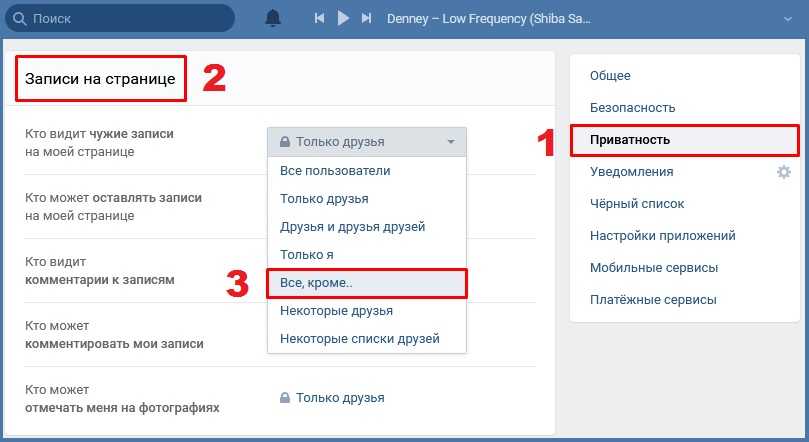
Допустим, вы когда-то ставили (лайкали) на какое-то фото или видео, возможно, в вашем случае так и было. Так вот эти записи и отображаются у меня в закладках. Это сделано опять же для удобства пользователей сети в контакте. Некоторые используют эту функцию часто. А что ты ей не пользуешься? :))
Вот такая панель из этих У вас будет в аккаунте, как на рисунке ниже.
Как пользоваться закладками ВКонтакте?
Пользоваться вкладками ВКонтакте, а в главном меню этой сети есть такая функция, достаточно просто. Если вы еще не освоили возможности закладок в контакте, то обязательно зайдите в них на своей странице, и проверьте, как они работают.
Позвольте мне теперь перечислить названия этих функций в соответствии с их расположением.
- Фотографии
- Видео
- Записи
- Люди
- Ссылки
Теперь разберем возможности каждой из этих кнопок.
один). Фотографии идут фотографиями, последовательно с того момента, как вы поставили на них свой лайк ВКонтакте.
2). Кнопка Видео - Здесь вы будете смотреть понравившиеся вам видеофайлы, которые вы также отметили от души. Следует повторно нажать на сердечко в контакте, так как этот видеофайл исчезнет из ваших закладок.
3). В таком разделе закладок, как записи - будут показаны те записи, которые размещены на вашей собственной стене.
четыре). В разделе Люди вы можете добавить нужных вам людей, например, с которыми вы часто общаетесь. Благодаря этой функции вы можете иметь быстрый доступ онлайн к людям, которые там находятся. Честно говоря, я не пользовался этой функцией.
пять). Функция ссылки. Введите ссылки, которые вам интересны или нужны в работе, общении и прочем. Внимание! Ссылка должна быть в сети контактов. Вы не можете ввести другую ссылку из Интернета.
Думаю, что после прочтения вы легко сможете пользоваться такой функцией как Закладка Вконтакте .
И посмотрите разгрузочное видео о безумном аттракционе, который находится в Японии:
Инструкция
Зайдите на страницу своего профиля на сайте ВКонтакте. Найдите нужного человека, которого хотите добавить в закладки.
Найдите нужного человека, которого хотите добавить в закладки.
Если это ваш друг, перейдите к списку друзей, нажав кнопку "Мои друзья" слева от аватара. Найдите нужного человека, просто пролистнув список или введя его имя в строку поиска. Затем перейдите на его страницу, нажав на его фото в вашем списке.
Если это друг ваших друзей - сначала найдите нужного человека в своем списке друзей, а затем в его списке друзей, используя строку поиска, нужно имя человека и перейдите на его страницу. Также можно поискать на сайте ВКонтакте. Найти строку поиска В «шапке» сайта взять туда имя и фамилию, а затем выбрать город, возраст и другие данные.
Часто можно наткнуться на интересного человека или в разных группах, сообществах, новостях. Вы также можете легко добавить его в закладки. Для этого перейдите на его страницу или откройте ее во вкладке Фон.
Находясь на странице человека, которого вы хотите добавить в закладки, пролистайте его страницу вниз. С левой стороны, прямо под аудиозаписями, найдите список опций.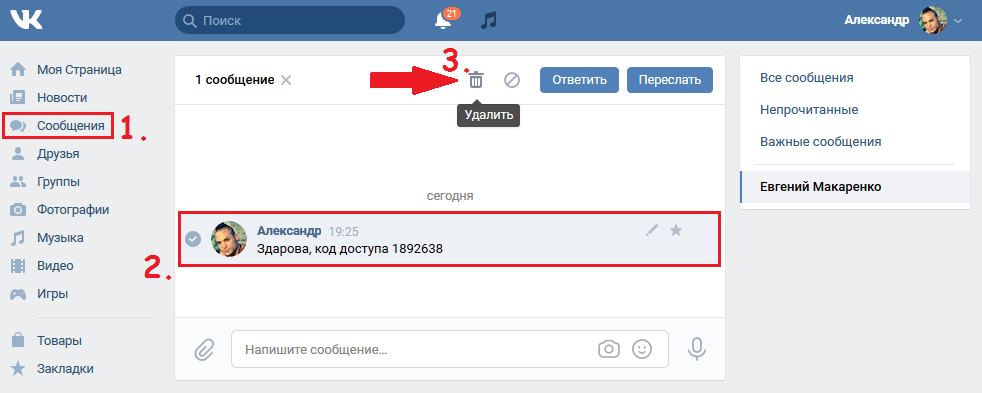 Среди них найдите опцию «Добавить в закладки» (третья в аккаунте) и нажмите ее один раз левой кнопкой мыши. Подождите несколько секунд. Страница будет в закладке, когда вместо этой опции появится «Удалить из закладок». Это действие вы можете сделать на свое усмотрение.
Среди них найдите опцию «Добавить в закладки» (третья в аккаунте) и нажмите ее один раз левой кнопкой мыши. Подождите несколько секунд. Страница будет в закладке, когда вместо этой опции появится «Удалить из закладок». Это действие вы можете сделать на свое усмотрение.
Проверьте список закладок. Для этого слева в меню страницы нажмите Мои закладки. Вы откроете нужную страницу, на которой будут отображаться все интересные вам люди. Внизу списка всех людей будут отображаться те, кто в данный момент Находится на сайте ВКонтакте онлайн (онлайн). Чтобы посетить их страницу, просто нажмите на их фото.
Источники:
- Как добавить в закладки
- вКонтакте в закладках
Объединять людей вокруг себя - идеально, особенно когда есть общие интересы, цели и темы для разговоров. Социальные сети созданы именно для того, чтобы дать людям площадку для общения.
Вам понадобится
- - Зарегистрированный аккаунт в социальной сети "ВКонтакте".
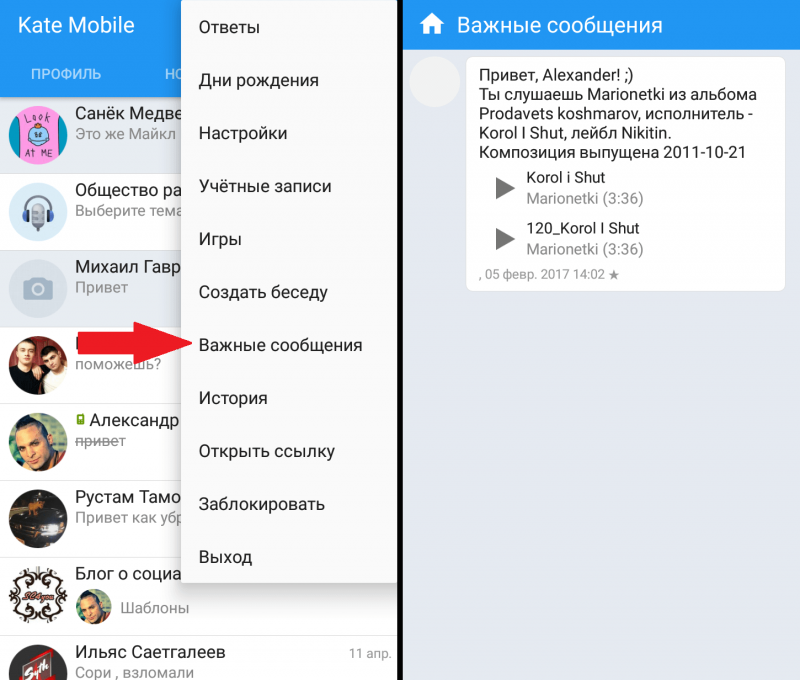
Инструкция
В любом удобном для вас браузере откройте сайт «ВКонтакте». Если система требует от вас авторизации, введите логин и пароль в соответствующие окна. Откроется ваша личная страница. Слева под надписью «ВКонтакте» есть вкладки для вашего профиля. Выберите вкладку «Мои группы» и нажмите на нее один раз.
Вы попадаете на страницу "Сообщество", где можете просмотреть свои предстоящие события, в которых вы подтвердились или определены как возможные, а также список сообществ, в которых вы состоите. Справа вверху найдите кнопку «Создать сообщество», нажмите на нее один раз.
В появившемся окне придумайте название нового сообщества и введите его в соответствующее поле. Название должно быть придумано так, чтобы из него было понятно, какой субъект предполагается иметь в этом сообществе — неважно, что вы собираетесь обсуждать, если это не противоречит закону. В РФ запрещено выкладывать материалы экстремистского и порнографического характера. Также в этом окне вам будет предложено выбрать форму организации сообщества - будет это группа, публичная страница или мероприятие.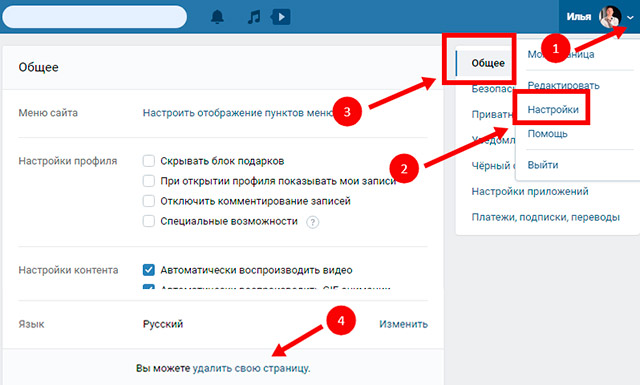
Если вы планируете организовать сообщество, куда вы намерены привлекать товарищей по интересам, что-то обсуждать, обмениваться идеями и мнениями - в этом случае выбирайте пункт "Группа" - он подходит вам больше всего. Если вы создадите страницу с красивыми картинками, цитатами из известных фильмов, высказываниями публичных людей, которые понравятся людям и перетянутся на страницы, идеально подойдет для этой цели пункт «Публичная страница ». Если вы организуете какое-то мероприятие, независимо от его масштаб, вы хотите сообщить об этом всему миру или определенному количеству людей в списке - на ваш выбор "Событие".
Что бы вы ни выбрали, укажите "Создать сообщество", выполните действия. На открывшейся странице введите краткое описание Сообщества, из выпадающего меню выберите темы, также можно изменить адрес ссылки в Интернете на тот, который будет отражать содержание сообщества. Система предупредит вас, если введенный вами адрес уже закреплен за другим сообществом или пользователем. Кроме того, здесь вы можете определить, закрытой или открытой будет ваша группа, какое содержание она подразумевает. Выбрав необходимые пункты, нажмите «Сохранить».
Кроме того, здесь вы можете определить, закрытой или открытой будет ваша группа, какое содержание она подразумевает. Выбрав необходимые пункты, нажмите «Сохранить».
Ваша группа создана. Справа можно добавить фото, отражающее интересы сообщества. По умолчанию администратор группы вы сами. Далее вы можете добавить других пользователей в администрацию сообщества.
Список кодов виртуальных ключей
Список кодов виртуальных ключей| [ Вверх]][ Редактирование сопоставлений ВКонтакте ][ Модификаторы ][ Специальные функции NLS ][ Редактор специальных функций NLS ][ Клавиши мыши ][ Список кодов виртуальных ключей ] |
| Ниже приведен полный список кодов ВК, которые можно присвоить физическим клавишам ("сканировать коды") в редакторе нижнего уровня. Список разделен на две категории:
*) Виртуальный код VK_ICO_00 выдает "00" (два нуля) при нажатии. |
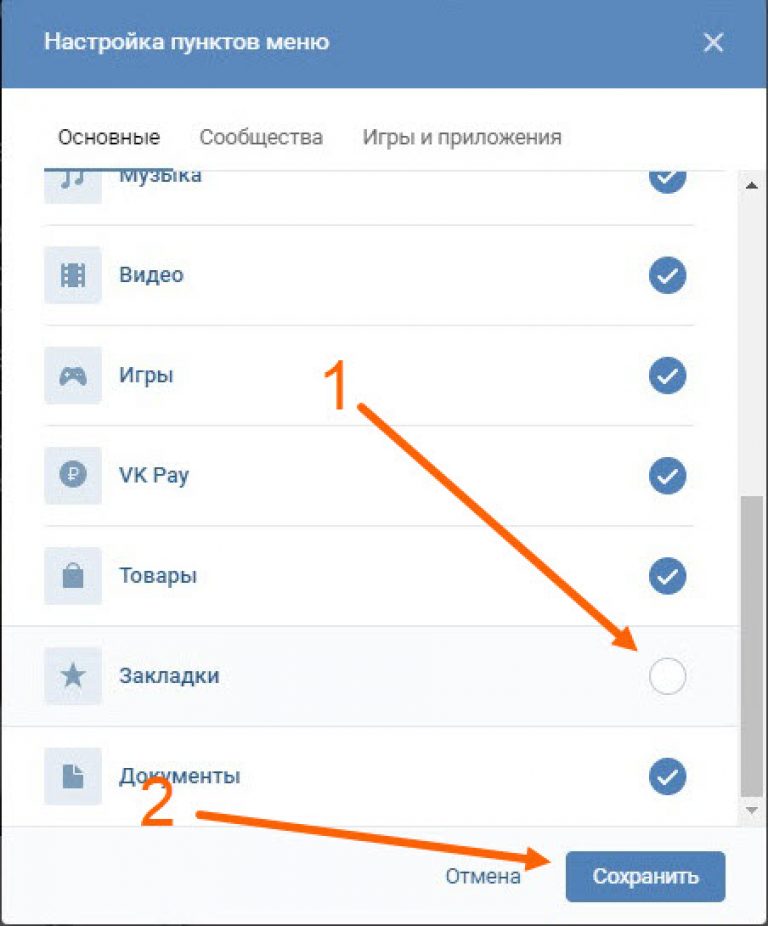
 )
)  .
.